Выполнение сложных вычислений с помощью научного калькулятора
Есть несколько калькуляторов, которые поставляются с Windows. Их возможности варьируются от выполнения простых вычислений (таких как сложение, вычитание, умножение и деление) до более сложных вычислений (таких как тригонометрические функции, логарифмы и возведение в степень). Вы даже можете выполнять определенные преобразования с помощью калькуляторов, выполнять анализ ипотечных кредитов и работать с датами.
Чтобы запустить калькулятор (хотя калькуляторов несколько, технически это разные представления одного «супер» калькулятора), щелкните Пуск | Все программы | Аксессуары | Калькулятор, если вы используете Windows 7. Поскольку многие люди используют цифровую клавиатуру с калькулятором (вместо мыши), вам может быть проще просто нажать клавишу Windows на клавиатуре, ввести «calc» (без кавычек) и нажмите Ввод.
Если вы используете Windows 8 или Windows 10, найти калькулятор может быть немного сложнее. Самый простой способ — просто использовать возможности поиска Windows для поиска «калькулятора». Расположенное приложение будет калькулятором, который вы хотите запустить.
Тип отображаемого калькулятора зависит от типа калькулятора, который использовался последним. Этот совет относится к научному калькулятору, поэтому, каким бы способом вы его не вызывали, вы увидите следующее:
Тип отображаемого калькулятора зависит от типа калькулятора, который использовался последним. Этот совет относится к научному калькулятору, поэтому калькулятор, который вы видите, должен выглядеть примерно так, если вы используете Windows 8 или Windows 10. (см. Рисунок 1.)
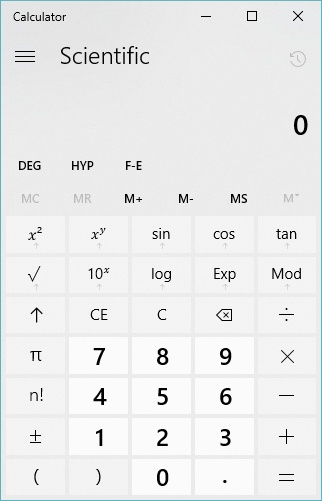
Рисунок 1. Научный калькулятор в Windows 10.
Если вы используете Windows 7, научный калькулятор выглядит немного иначе. (См. Рис. 2.)
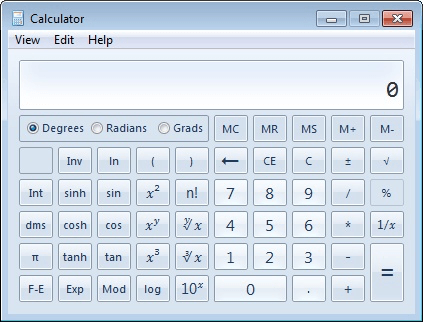
Рисунок 2. Научный калькулятор в Windows 7.
Если отображается другой тип калькулятора, щелкните три линии в верхнем левом углу, чтобы перейти к нужному калькулятору (в Windows 8 или Windows 10), или в Windows 7 нажмите «Просмотр» | Научный.
Вы можете использовать мышь, чтобы нажимать на экранные клавиши, или вы можете использовать клавиатуру, чтобы вызвать нажатие соответствующей кнопки. (Для кнопок не на клавиатуре вы должны использовать мышь.) Научный калькулятор использует приоритет операторов, аналогичный тому, что вы изучали в школе (то есть, как умножение и деление выполняются перед сложением и вычитанием). Так, например, если вы введете 3 + 2 4 = *, вы получите ответ 11 вместо 20.
Если вы работаете с тригонометрическими функциями, вы можете настроить калькулятор на использование градусов, радианов или градаций. Так, например, если вы нажали кнопку «Градусы» и на дисплее отображается 180, вычисление синуса (путем нажатия кнопки «sin») отобразит 0, что является синусом 180 градусов. Точно так же, если вы нажали кнопку «Радианы» и на дисплее отображается число «пи», при вычислении синуса также будет отображаться 0, поскольку 180 градусов эквивалентны пи радианам.
Этот совет (12146) применим к Windows 7, 8 и 10.